Bugün sizlerle birlikte Visualize programı içerisinde araç simülasyonu oluşturmanıza olanak tanıyan fiziksel simülasyon yöneticisini inceleyeceğiz. Fiziksel simülasyonda dinamik ve statik simülasyon konuları hakkında sorularınız için makaleyi inceleyebilirsiniz. Araç simülasyonu sayesinde Visualize ortamına eklediğiniz araç için araçla ilgili verileri girerek animasyonda gerçeğe en yakın sonucu alabilirsiniz. Sizlerle birlikte araç simülasyonunun nasıl oluşturulacağını inceleyelim.
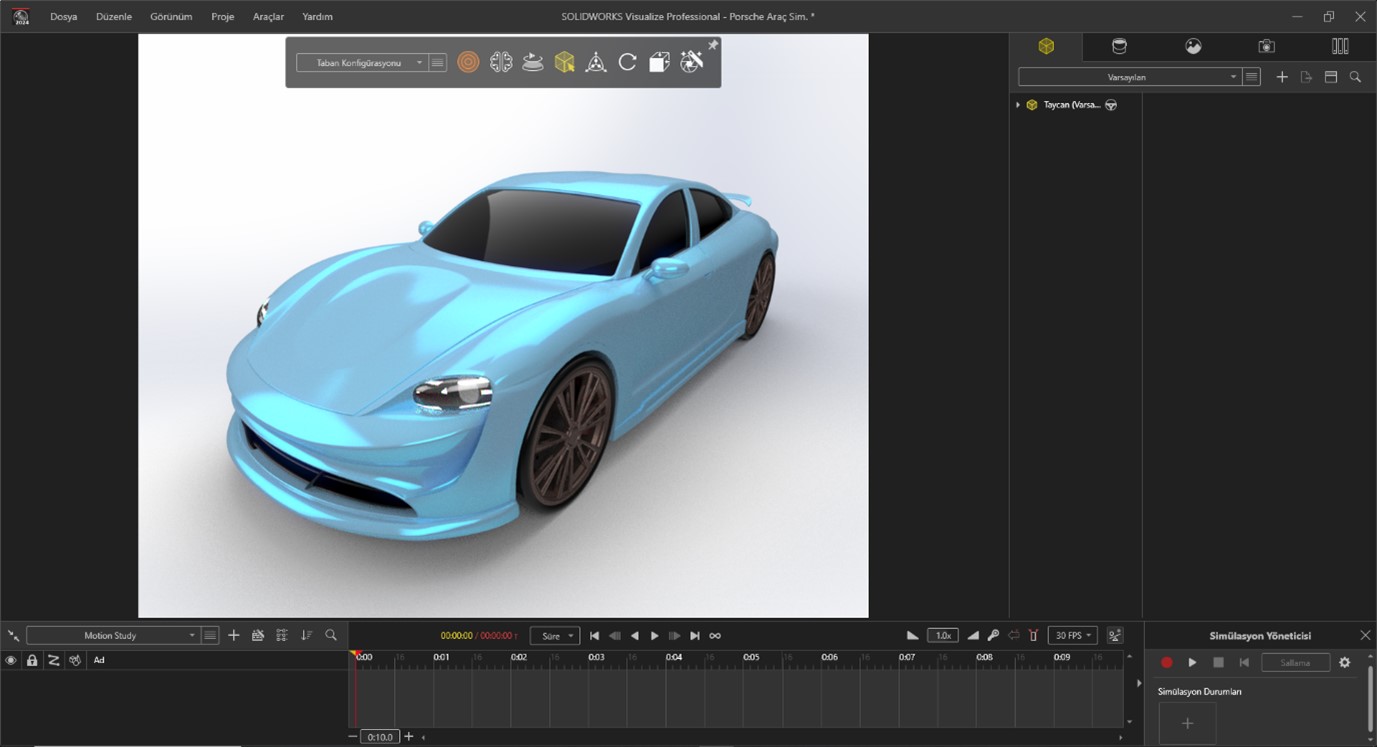
Görsel 1
Aracınızı Simülasyona Uygun Hale Getirme
Modeller içerisinde bulunan fiziksel simülasyon özellikleri içerisinde simülasyon türünü araç olarak seçiyoruz. Bu özellik seçildikten sonra aracın basit dönüş veya dinamik sürüş simülasyon görünümleri alabilmek için araç sihirbazına geçiyoruz. Araç sihirbazımızda manuel olarak bileşenleri ekleme üzerinden ilerleyeceğiz. Burada tekerlek ayarlarına sağ ön, sağ arka, sol ön ve sol arka tekerleklerin parçalarını ekleyerek araç sihirbazımız için verileri ekliyoruz. Parçaları sürükleyerek eklemesini gerçekleştiriyoruz. Aracınızın kaliperleri varsa onları da ekliyoruz. Kaliperi ya da daha yaygın haliyle fren kaliperi; araçlardaki disk fren sistemlerinin en önemli bileşenlerinden biridir. Bazı araçlarda mavi ya da kırmızı renklerde olabilir. Bu parçalar, aracı durdurmak ya da yavaşlatmak için balatalar, disk ve hidrolik sistemi ile hareket ederler. Bu aracımızda uygun kaliper görünümleri olmadığı için eklemiyoruz. Parçaların eklenmesi tamamlanarak araç sihirbazını kapatıyoruz.
Araç Seçimi ve Verilerin Eklenmesi
Araç kurulumu penceresinden eklediğiniz araca uygun seçeneği seçebilir veya özel olarak verilerini girebilirsiniz. Burada aracınızın kütlesi, ivmesi azami tork değeri gibi bir çok değeri girebilmektesiniz. Aracınızın özelliklerine göre bu alanı özelleştirmesini sağlıyoruz. Burada biz aracımız için spor araba seçeneğini seçiyoruz. Buna göre eklenen veriler üzerinden bir simülasyon sonucu alacağız.
Sürüş Davranışı Yol
Sürüş davranışı olarak yol oluşturabiliyorsunuz burada yol ekleyip silebilir nesne manipülatörüyle yolunuzu şekillendirebilir ve aracınızın dönüşleri için eklenen kutuları manipülatör ile döndürebilirsiniz. Düzenlemeleri gerçekleştirip simülasyonunuzu başlatabilirsiniz.
Sürüş Davranışı Döndür
Aracınızın dönme simülasyonu oluşturmanıza olanak tanımaktadır.
Sürüş Davranışı Düz
Aracınızın düz bir yol boyunca ilerlediği bir simülasyon türüdür. Simülasyon yöneticisini başlattığımızda aracımız düzenlediğimiz kamera açısında düz bir yolda ufukta kaybolup gidecektir.
Sürüş Davranışı Denetleyici
Keyifle oluşturabileceğiniz animasyonlara parmaklarınızla yön verebilirsiniz. Bunun için yapmanız gereken sadece simülasyon yöneticisini başlatmak olacaktır. Aracınıza yön verebilmede Q klavye için A,S,W ve D tuşlarını kullanabilirsiniz. Eğer farklı bir klavye türü kullanıyorsanız bunun için kullandığınız klavyedeki yön tuşlarını kullanabilirsiniz. Klavyede bulunan ok yönleri kamera açılarını yönetmede kullanılmaktadır. Bu konuda ve daha fazlası için bizlerle [email protected] üzerinden iletişime geçebilirsiniz.



